【ExifToolGUI】インストールする方法。ExifToolが使いやすくなる!

この記事では、Windows11に「ExifToolGUI」ソフトをインストールする方法を書きます。
「ExifTool」とセットで紹介します。
ざっくり以下の手順です。大体5~10分程度あれば導入できるかと思います。
- 「ExifTool」をダウンロードする
- 圧縮ファイルになっているので解凍する
- 「ExifToolGUI」をダウンロードする
- 「ExifToolGUI」を「ExifTool」フォルダー内にドラッグ&ドロップする
- 「ExifTool」フォルダー内にある「exiftool(-k)」を「exiftool」にリネームする
- (必要な人のみ)Dドライブ直下などにフォルダー丸ごと配置する
「ExifTool」は写真(JPG、RAWなど)や動画ファイルの中に埋め込まれているExif情報(撮影日時・カメラ情報・レンズ情報など)を読み取ったり、編集したりできるコマンドラインツールです。
「ExifTool」は基本的に文字だけの黒い画面(コマンドプロンプト)で操作する必要があり、ベテランさんはそれで十分かもですが、僕みたいなPC初心者にはちょっととっつきにくいです。
そこで「ExifToolGUI」の登場です。「ExifTool」をソフト上(GUI)で操作できるようにしたものです。
「写真のExif情報を詳しく確認したい!」、「撮影日時がずれているから修正したい!」、「社外品レンズのExif情報が間違っているから手動で修正したい!」みたいな時に便利です。
「ExifTool」と「ExifToolGUI」の導入手順
「ExifTool」をダウンロードする
以下のリンクを開きます。
今回はWindows版をダウンロードします。
一番上の「Download Version 〇.〇」ではなく、その下にある「Windows」の「64-bit: exiftool-〇.〇_64.zip (〇MB)」をクリックします。もし32bit版のWindowsを使っている場合は32-bitのほうです。Windows11なら多分全員64-bitです。

圧縮ファイルがダウンロードされます。
「ExifToolGUI」をダウンロードする
「ExifTool」を使いやすくするためにソフト化したツール「ExiftoolGUI」をダウンロードします。
以下のリンクを開きます。
最新バージョンの「Assets」をクリックして、「ExifToolGUI_X64.exe」をクリックします。(Windows11の場合)

ダウンロードしたファイルの配置
ダウンロードした「exiftool-〇.〇_64」の圧縮ファイルを解凍します。解凍ソフトは各自で用意します。僕は「CubeICE」を使っています。

解凍できたらダウンロードした「ExifToolGUI_X64」を解凍した「exiftool-〇.〇_64」フォルダー内にドラッグ&ドロップで放り込みます。

「exiftool(-k)」のリネーム
「exiftool-〇.〇_64」を開いて、中にある「exiftool(-k)」を「exiftool」に名前変更します。「(-k)」を削除するってことです。

「exiftool」になればOKです。もし拡張子を表示している場合は「exiftool.exe」のはずです。

日本語が含まれないパスに移動
人によってはやらなくていいかもしれません。僕はやらないとダメだったのでやりました。
「exiftool-〇.〇_64」フォルダーをパスの中に日本語が含まれない場所に移動させます。基本的にはCドライブやDドライブの直下がいいかなと思います。
例えば、僕は最初以下の場所に配置していました。
D:\ドキュメント\フリーソフト\exiftool上記のままソフトを起動して実行すると、以下のエラーがログにでていて、Exif情報を書き換えられませんでした。
Could not find D:\�h�L�������g\�t���[�\�t�g\exiftoolgui\exiftool_files\perl5*.dllソフト側がうまく日本語パスを処理できておらず、文字化けしています。これによりファイルが存在しないってエラーがでています。
日本語を含んでいてもうまく処理させる設定もあるとは思うんですが、めんどくさかったのでそもそも日本語を含まない場所に移動させました。
D:\exiftool
これで上記のような文字化けによるエラーが発生しなくなりました。
「ExifToolGUI_X64」の起動
「ExifToolGUI_X64」を起動します。

起動します。左側サイドバーが階層、中央がフォルダーの中身表示、右側サイドバーが選択したRAW画像の情報(Exif)という構造になっています。

日本語化について
以下の個人ブログが最新版「ExifToolGUI」の日本語化ファイルを公開されていました。
がしかし、あくまで非公式の個人ブログなので正常に動作するかどうか、安全かどうかは未検証です。情報も少なく、こういうの迂闊に手を出すのは怖いです。
感想
以上、Windows11に「ExifTool」と「ExifToolGUI」ソフトをインストールする方法でした。
もしExifTool情報を何度も書き換える場合、定型文機能を利用すると便利です。
「ExifToolGUI」を使って、社外品レンズをCannon純正レンズに書き換えて「Digital Photo Professional 4」でレンズ補正を使う…という裏技もあります。
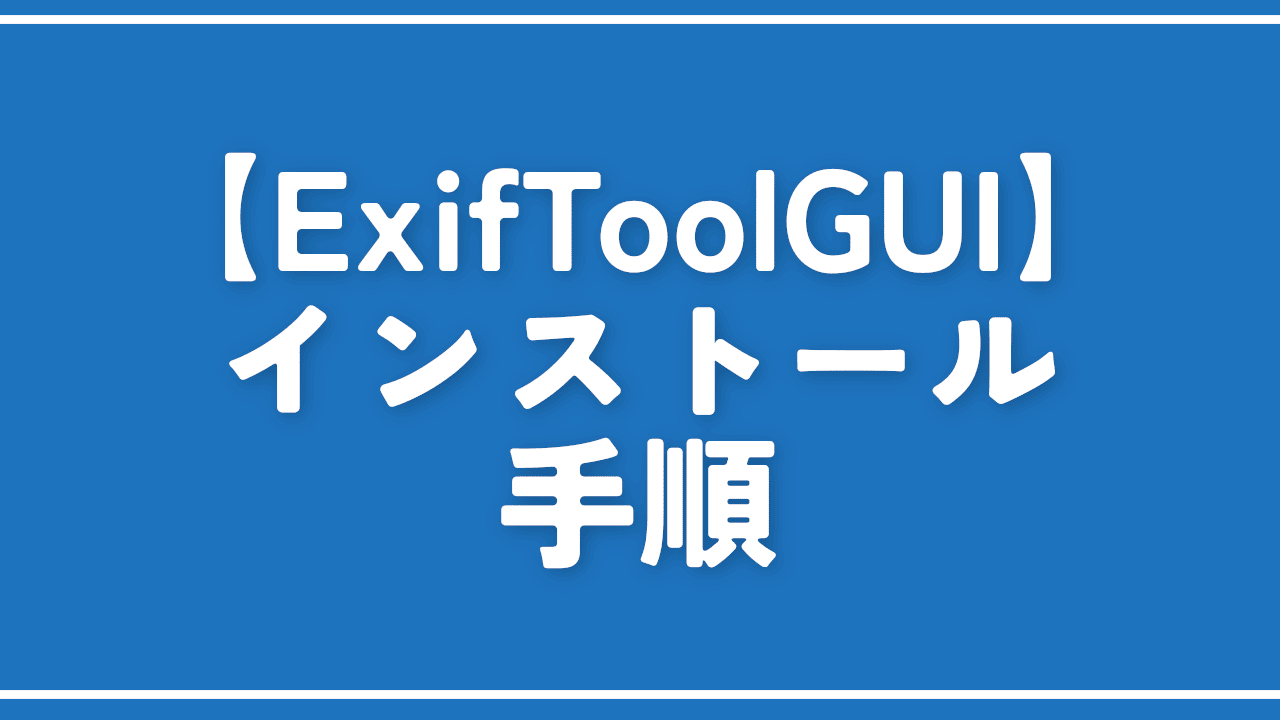

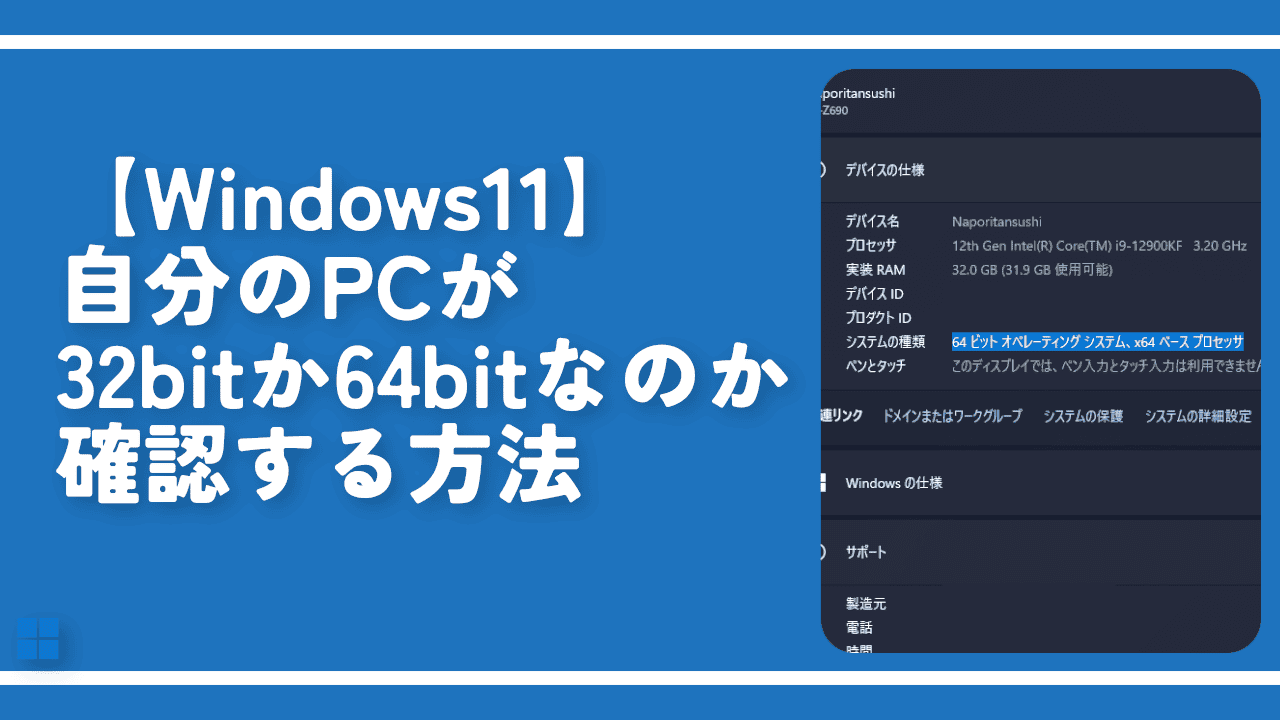


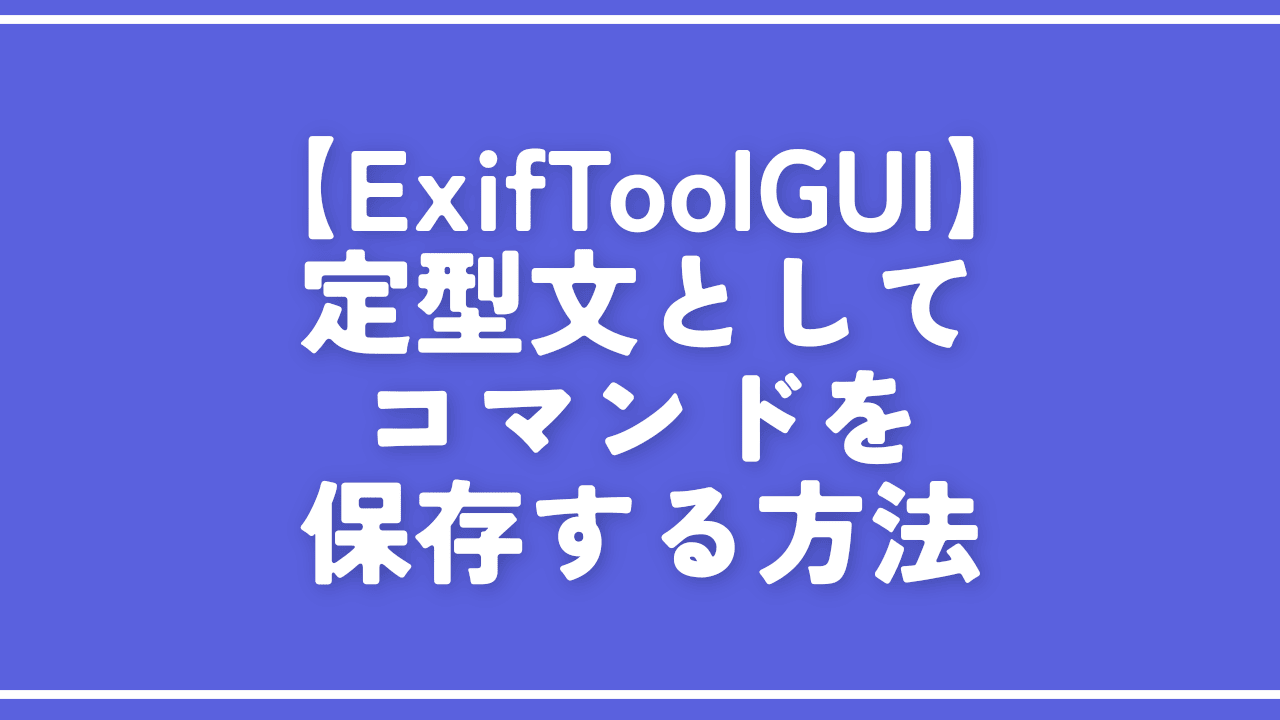
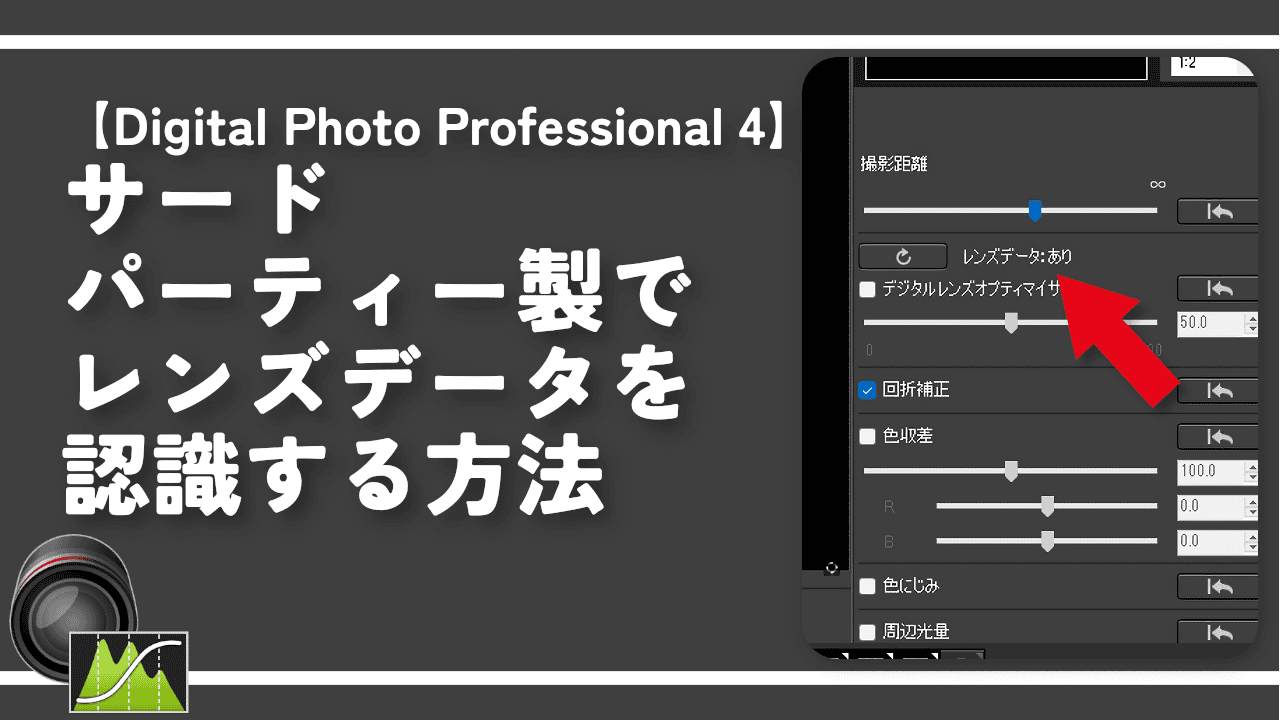

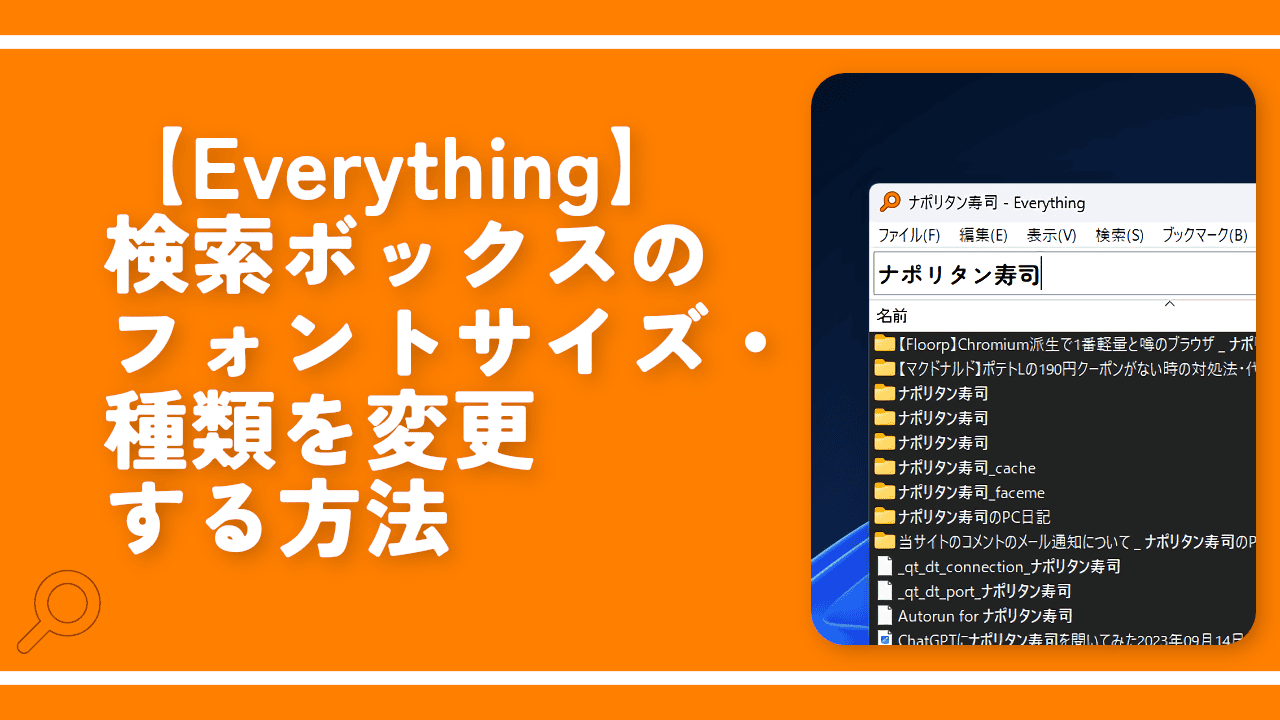

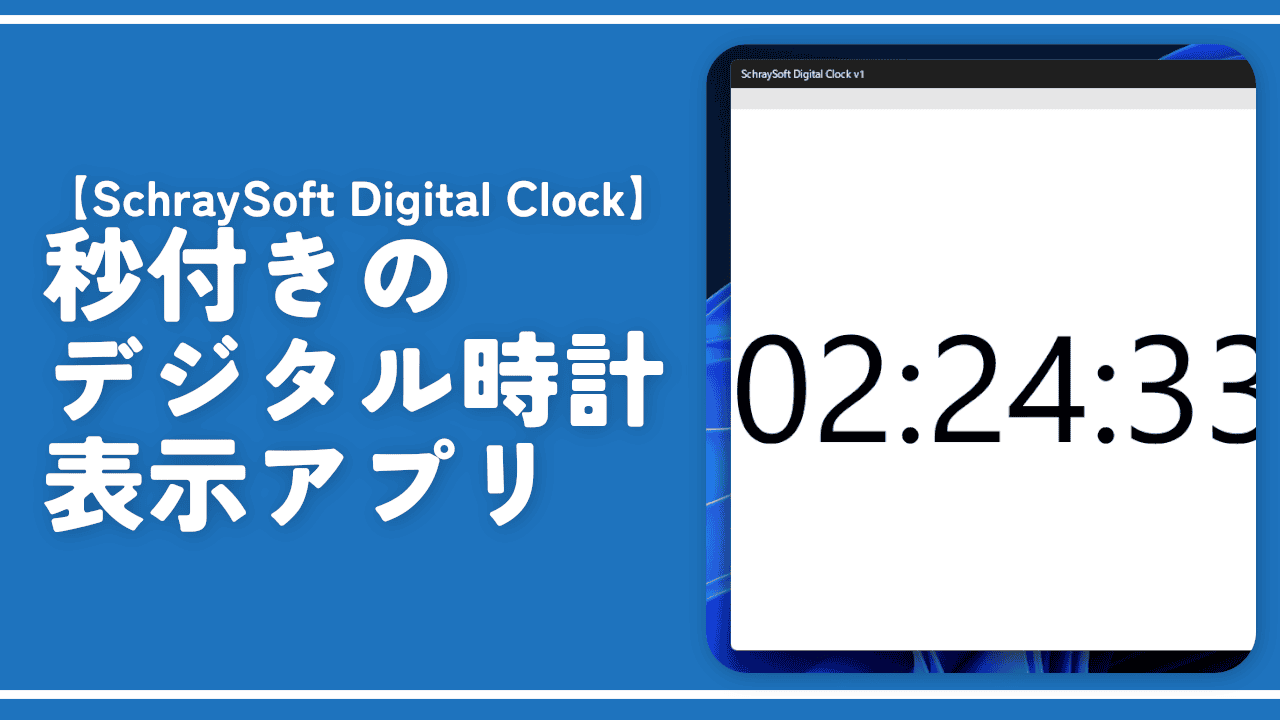
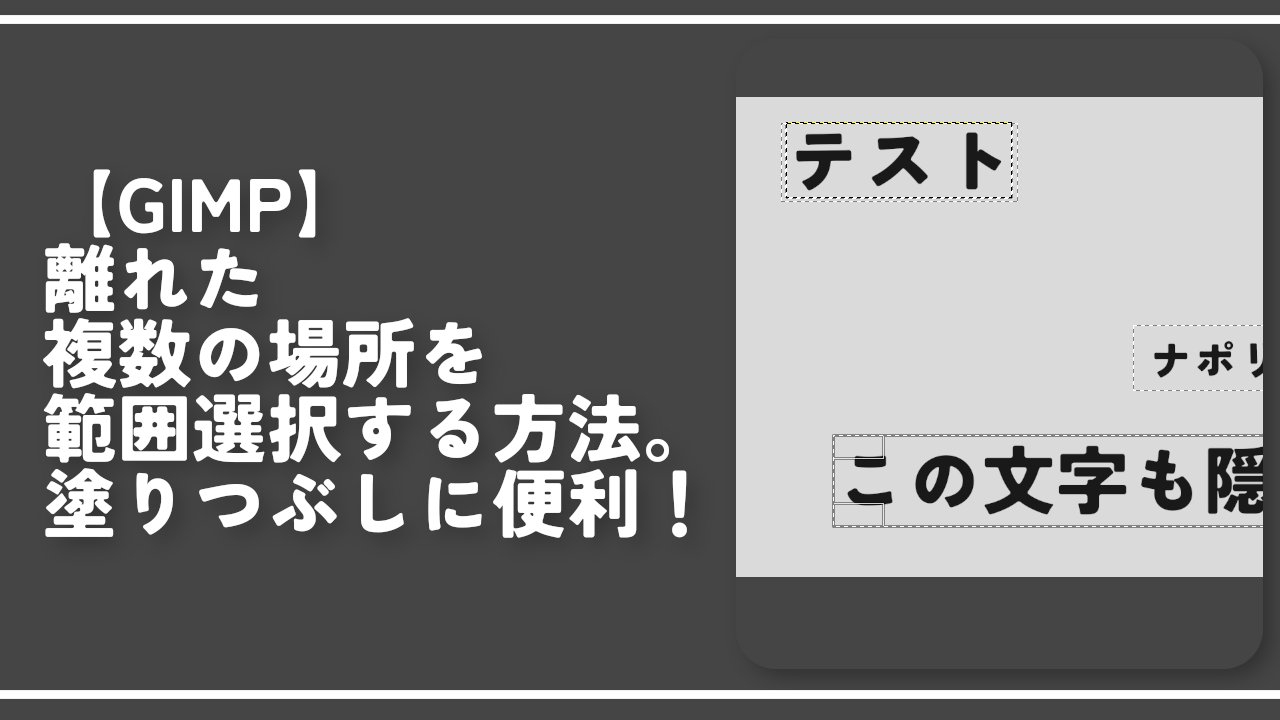
ディスカッション
コメント一覧
まだ、コメントがありません